Google शीट: दिनांक को तिमाही और वर्ष में बदलें
आप Google शीट में दिनांक को तिमाही और वर्ष में बदलने के लिए निम्नलिखित में से किसी भी सूत्र का उपयोग कर सकते हैं:
फॉर्मूला 1: दिनांक को केवल तिमाही में बदलें (जैसे Q1)
=" Q " &INT((MONTH( A1 )+2)/3)
फॉर्मूला 2: तारीख को तिमाही और वर्ष में बदलें (उदाहरण के लिए, Q1-2022)
=" Q " &INT((MONTH( A1 )+2)/3) & "-" & YEAR( A1 )
फॉर्मूला 3: तारीख को पूरी तिमाही के नाम और वर्ष में बदलें (उदाहरण के लिए तिमाही 1 2022)
=" Quarter " &INT((MONTH( A1 )+2)/3) & " " & YEAR( A1 )
ध्यान दें कि प्रत्येक सूत्र मानता है कि तारीख सेल A1 में है।
निम्नलिखित उदाहरण दिखाते हैं कि व्यवहार में प्रत्येक सूत्र का उपयोग कैसे करें।
उदाहरण 1: दिनांक को केवल तिमाही में बदलें
किसी तिथि को केवल तिमाही में बदलने के लिए हम निम्नलिखित सूत्र का उपयोग कर सकते हैं:
=" Q " &INT((MONTH( A2 )+2)/3)
हम इस सूत्र को सेल B2 में टाइप कर सकते हैं और सूत्र को कॉलम B में प्रत्येक शेष सेल में खींच सकते हैं:
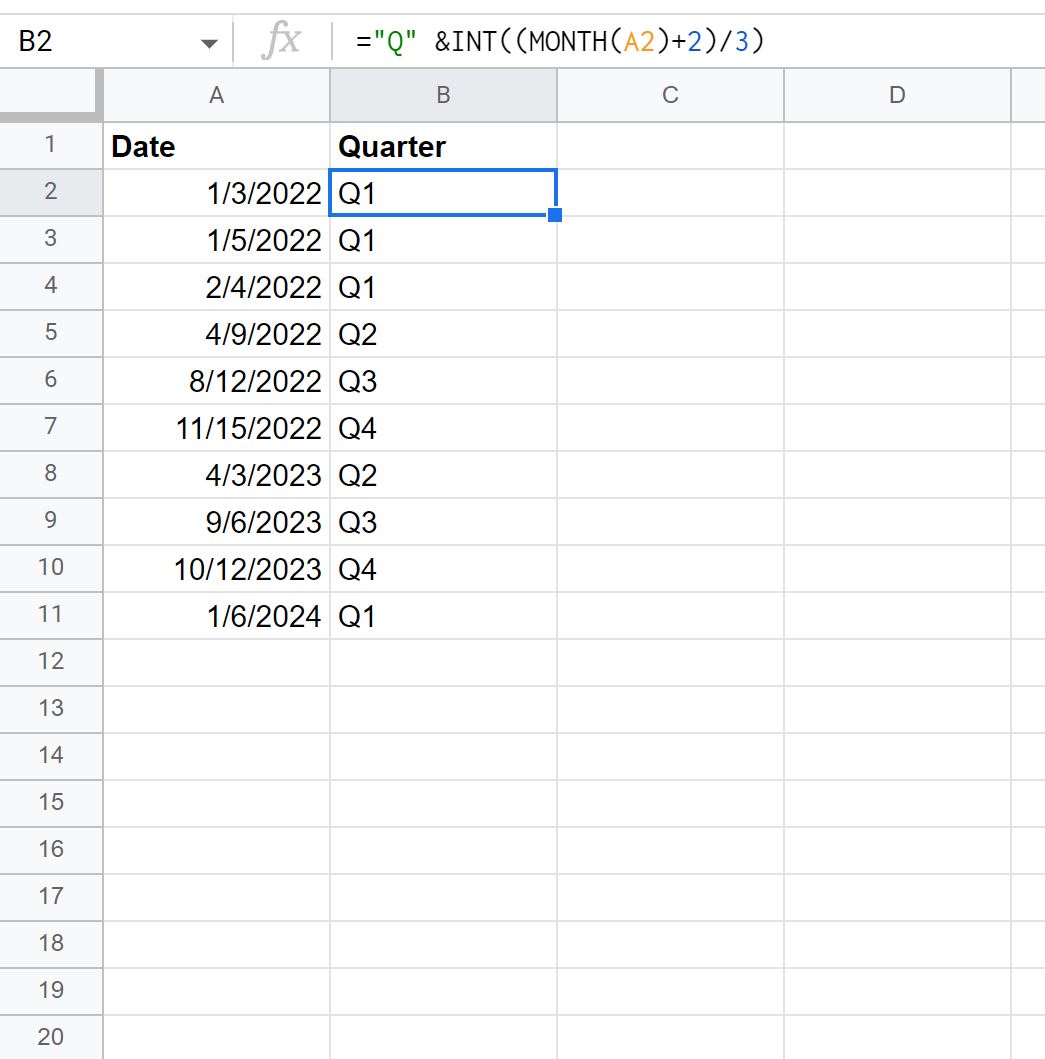
कॉलम ए में प्रत्येक तिथि की तिमाही कॉलम बी में दिखाई गई है।
उदाहरण 2: दिनांक को तिमाही और वर्ष में बदलें
किसी दिनांक को तिमाही और वर्ष में बदलने के लिए हम निम्नलिखित सूत्र का उपयोग कर सकते हैं:
=" Q " &INT((MONTH( A2 )+2)/3) & "-" & YEAR( A2 )
हम इस सूत्र को सेल B2 में टाइप कर सकते हैं और सूत्र को कॉलम B में प्रत्येक शेष सेल में खींच सकते हैं:
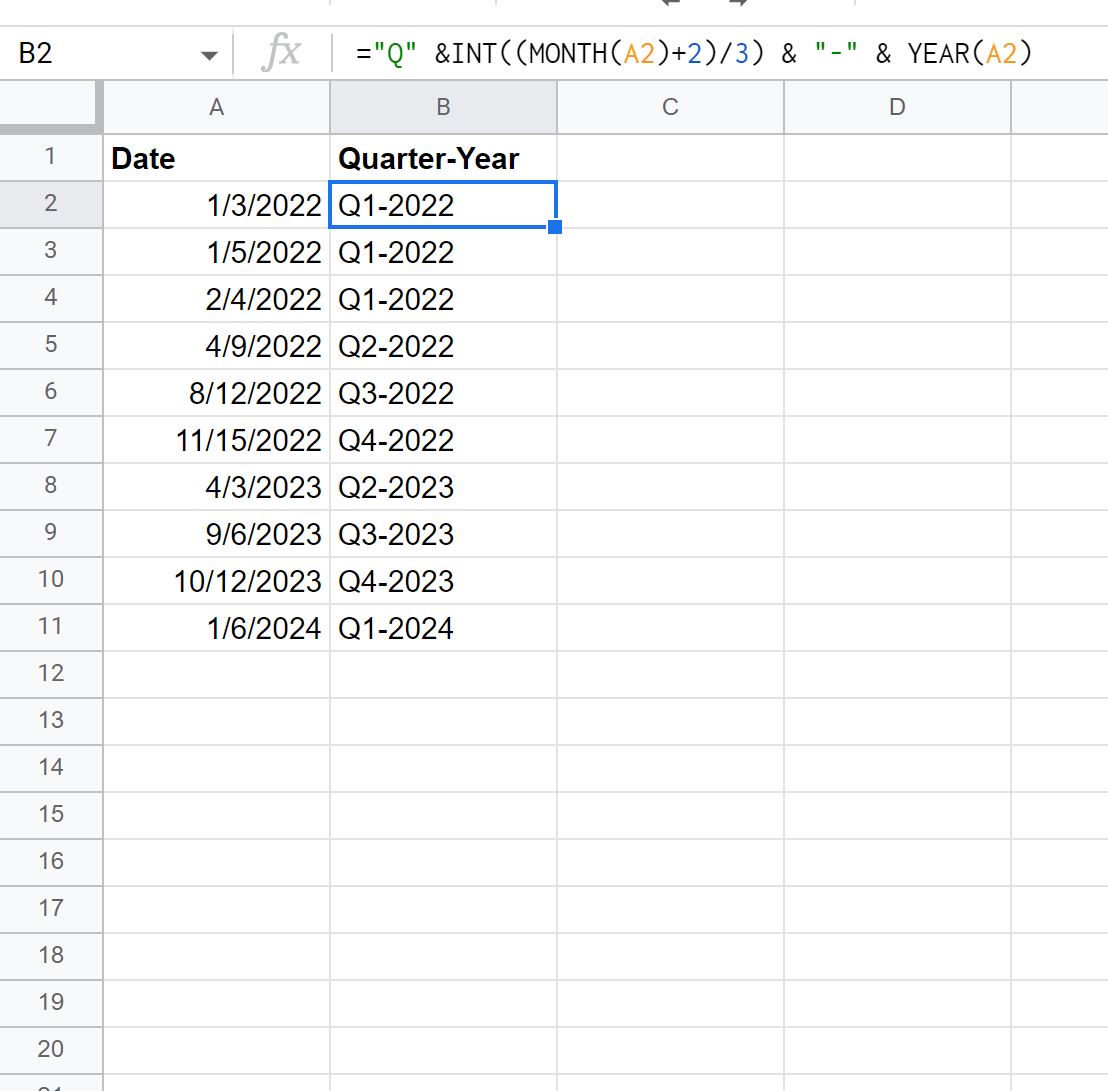
कॉलम ए में प्रत्येक तिथि के लिए तिमाही और वर्ष कॉलम बी में दिखाए गए हैं।
उदाहरण 3: तारीख को पूरी तिमाही के नाम और वर्ष में बदलें
किसी दिनांक को पूर्ण तिमाही के नाम और वर्ष में बदलने के लिए हम निम्नलिखित सूत्र का उपयोग कर सकते हैं:
=" Quarter " &INT((MONTH( A2 )+2)/3) & " " & YEAR( A2 )
हम इस सूत्र को सेल B2 में टाइप कर सकते हैं और सूत्र को कॉलम B में प्रत्येक शेष सेल में खींच सकते हैं:
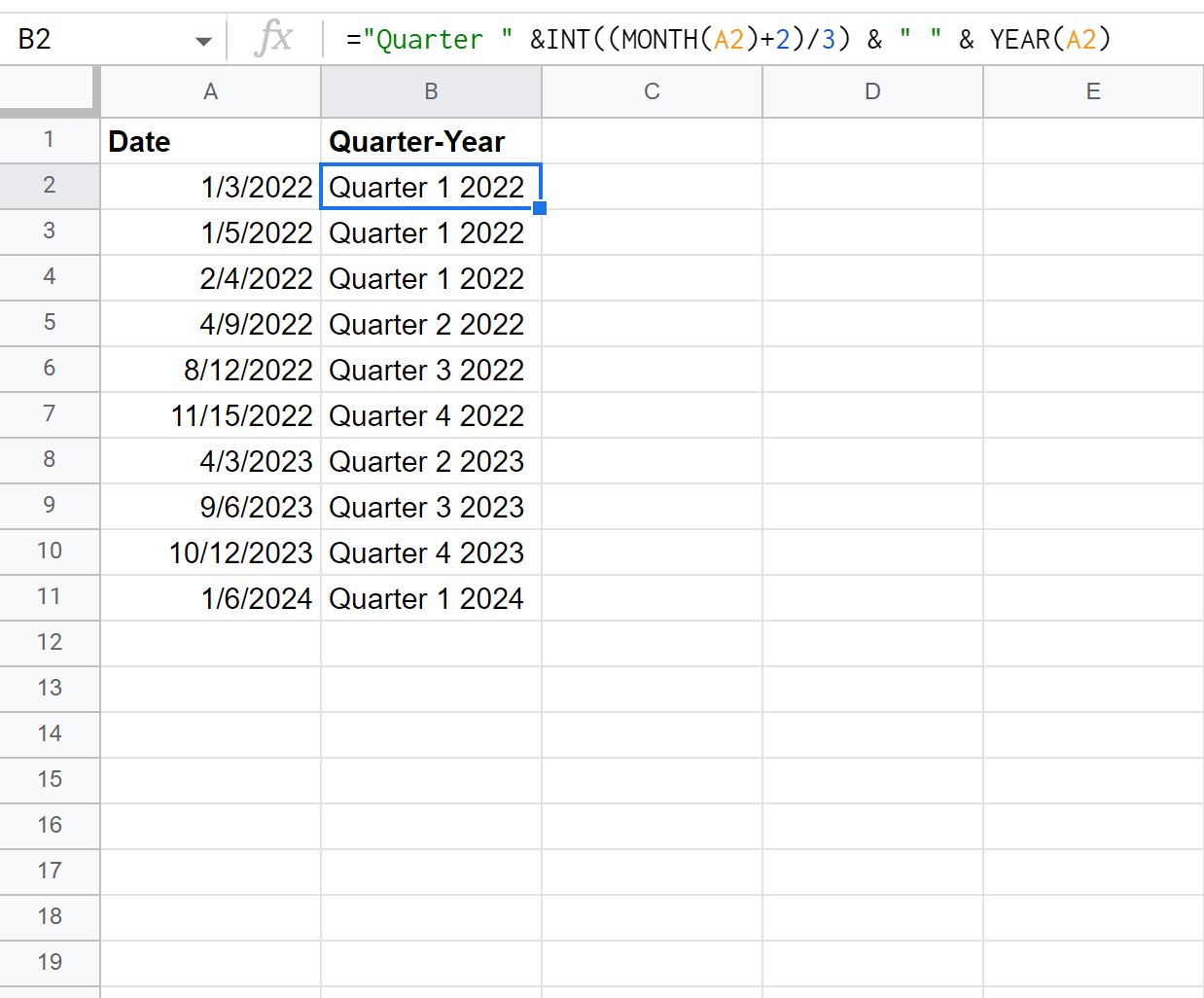
कॉलम ए में प्रत्येक तिथि के लिए तिमाही और वर्ष कॉलम बी में दिखाए गए हैं।
अतिरिक्त संसाधन
निम्नलिखित ट्यूटोरियल बताते हैं कि Google शीट्स में अन्य सामान्य कार्य कैसे करें:
Google शीट्स: दिनांक के अनुसार VLOOKUP का उपयोग कैसे करें
Google शीट: दिनांक और आज के बीच के दिनों की गणना करें
Google शीट: तिथि में वर्ष कैसे जोड़ें और घटाएँ